Apples iOS-system er en veldig robust plattform. Apple (og apputviklere) tester de fleste apper omhyggelig, og de er veldig stabile før de ble utgitt i App Store. Det er imidlertid tider når du vil finne det irriterende problemet med enten Apps sitter fast mens du installerer eller ofte krasjer etter installasjonen.I denne artikkelen gir vi deg noen tips om hvordan du løser noen av de vanlige aspektene knyttet til appopplevelsen din for iPhone. Og vi tilbyr noen løsninger hvis du har problemer med Facebook-appen din.

Innhold
- relaterte artikler
- Apper sitter fast: Er det min iPhone?
-
Apper som sitter fast eller henger
- Trinn – 1 Start på nytt
- Trinn – 2 Sjekk bruk
- Trinn – 3 Slett appen
- Trinn – 4 Gå til App Store
- Trinn – 5 Installer appen på nytt
- Fungerte ikke?
-
Appen min krasjer eller svarer ikke
- Trinn – 1 Tving lukke
- Trinn – 2 Avinstaller
- Trinn – 3 Installer på nytt
-
Facebook-appen min fungerer ikke
- Trinn – 1 Åpne Facebook (hvis mulig)
- Trinn – 2 Gå til Innstillinger
-
Bruk Facebook på nettet, ikke appen
- Trinn – 1 Åpne FB på nettleseren
- Trinn – 2 Legg til på startskjermen
- Relaterte innlegg:
relaterte artikler
- Mac-apper krasjer, fikser
- Safari sakte eller krasjer med iOS?
- iBooks Store viser blank skjerm
Apper sitter fast: Er det min iPhone?
Når appene krasjer eller ikke fungerer som de skal, er det naturlig å anta at det er noe galt med din iPhone eller iPad. Hold deg rolig og pust dypt. Det første er å sjekke og sørge for at problemet ikke er med Apples servere. Det er mange ganger når Apple Store eller apper som Safari blir rammet av strømbrudd, og dette vil påvirke opplevelsen din til Apple fikser problemet på deres side. Noen ganger skjer dette når Apple prøver å gi ut oppdateringer til programvaren deres.
Undersøk status for Apples apper på et gitt tidspunkt ved å klikke her.

Apper som sitter fast eller henger
Dette problemet oppstår vanligvis når du prøver å installere en app. Mens du installerer, henger appen i prosessen. For å fikse dette problemet, prøv følgende trinn
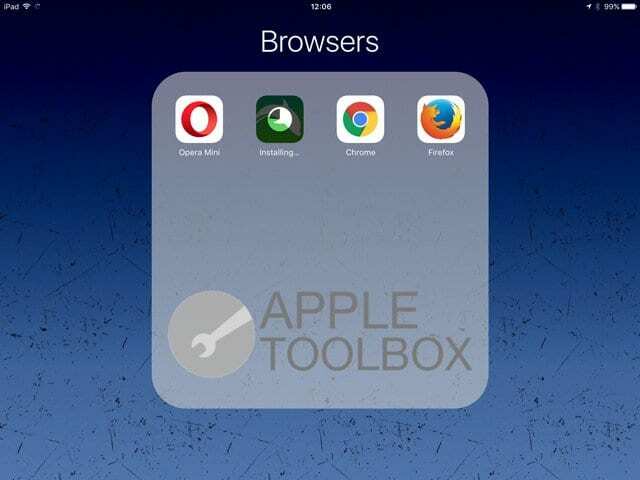
Trinn – 1 Start på nytt
Når du er i tvil, start alltid på nytt. Fungerte med gode gamle PC-er og fungerer nå også! Trykk og hold inne Sleep/Wake-knappen til du ser den røde glidebryteren vises. Dra glidebryteren for å slå enheten helt av. Etter at enheten er slått av, trykk og hold inne Dvale/vekke-knappen til du ser Apple-logoen.
Trinn – 2 Sjekk bruk
Gå til Innstillinger > Generelt > Bruk. Du vil se alle appene oppført på skjermen. Trykk på appen som ikke installeres
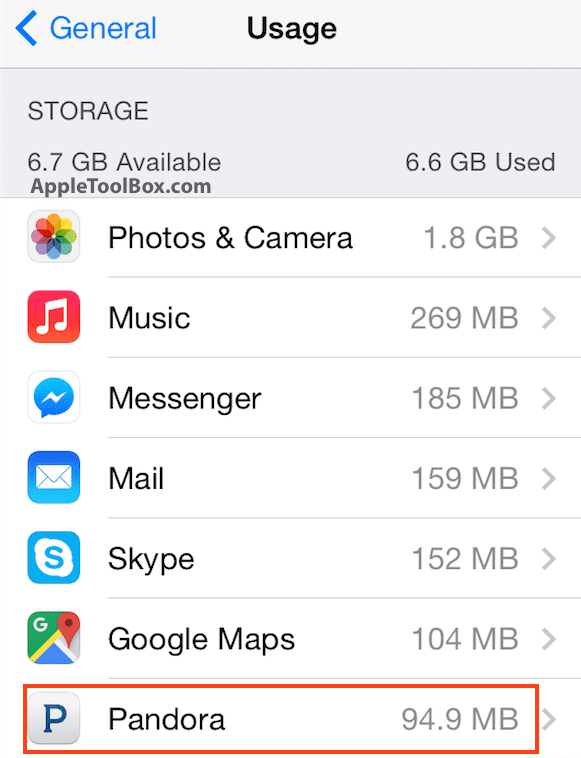
Trinn – 3 Slett appen
På denne skjermen, gå videre og trykk på Slett app og bekreft på neste skjermbilde.
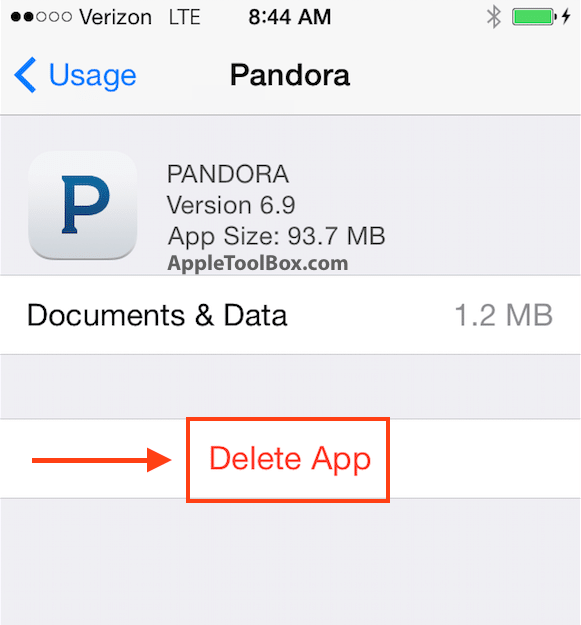
Trinn – 4 Gå til App Store
Nå som du har slettet appen fra iPhone 6, gå til startskjermen og trykk på App Store App. Trykk på Kjøpt i oppdateringsskjermen.
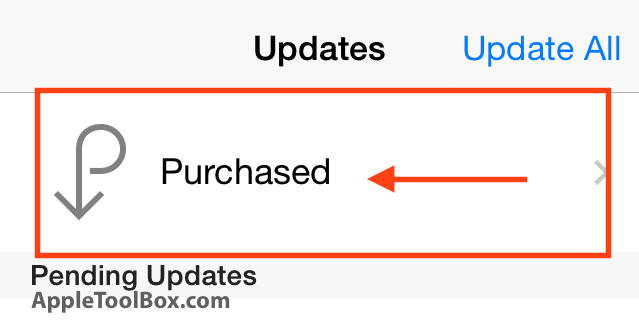
Trinn – 5 Installer appen på nytt
Finn appen under "Alle"-fanen og installer den på nytt ved å klikke på iCloud-knappen.
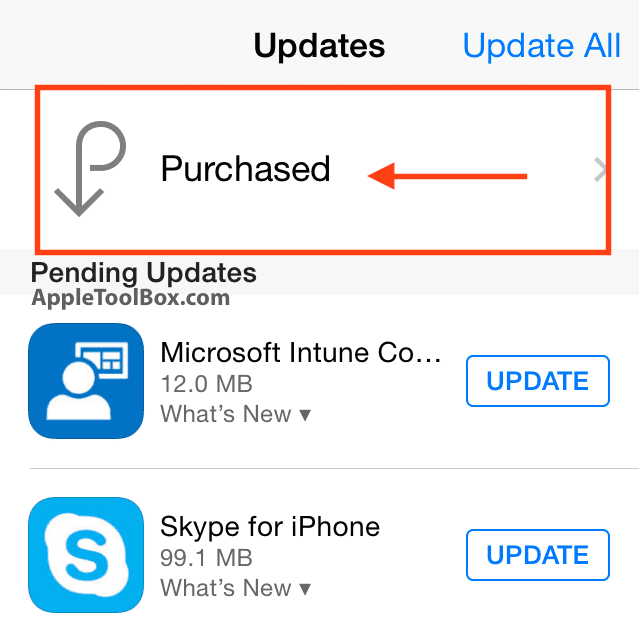
Fungerte ikke?
Ditt neste alternativ ville være å tilbakestille innstillingene på iPhone eller iPad. Denne handlingen vil ikke slette noen data på telefonen din, men den tilbakestiller bakgrunnsbilder og WiFi-nettverk og fjerner all lagret nettverksinformasjon. For å tilbakestille innstillingene, gå til Innstillinger > Generelt > Tilbakestill > Tilbakestill alle innstillinger.
Når enheten slås på, prøv å installere appen ved å følge trinn 4 og 5 ovenfra.
Appen min krasjer eller svarer ikke
Den første ordren for dette problemet er å tvinge den ikke-svarende appen til å lukke.
Trinn – 1 Tving lukke
Du kan tvinge appen til å lukke ved:
Trykk raskt på Hjem-knappen to ganger. Du vil se små forhåndsvisninger av appene du nylig brukte.
Sveip til venstre for å finne appen du vil lukke. Sveip opp på appens forhåndsvisning for å lukke den.
Trinn – 2 Avinstaller
Hvis den aktuelle appen er en tredjepartsapp som du lastet ned fra App Store, kan du prøve å avinstallere den ved å gå til startskjermen og trykke og holde på et ikon. Når appene begynner å vrikke, trykker du på "X" i hjørnet for appen og sletter appen.
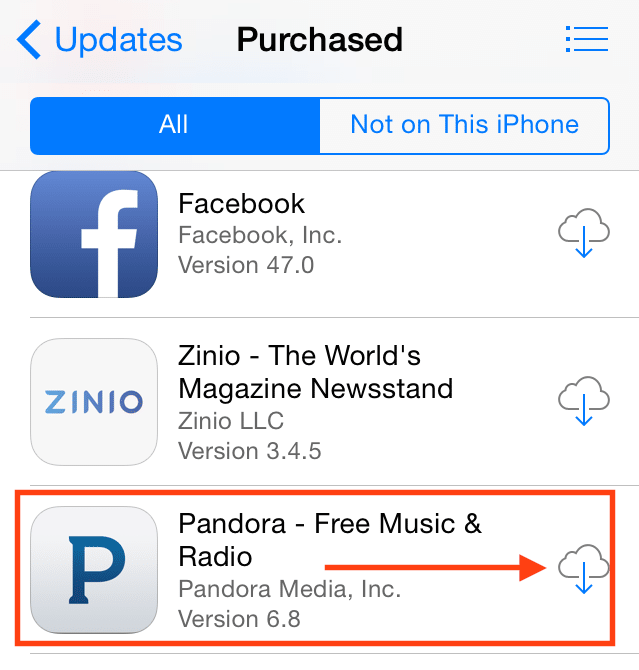
Trinn – 3 Installer på nytt
Gå til iTunes Store og installer den nyeste versjonen av appen.
Facebook-appen min fungerer ikke
Facebook er en av de mest populære appene som brukes av alle. Dette er også en av de mest ressurskrevende appene ved at den bruker mye lagringsplass samt tapper mye batteri på iPhone.
Trinn – 1 Åpne Facebook (hvis mulig)
Hvis du opplever problemer med FB-appen din, åpner du FB-appen på iPhone. Klikk på "Mer" i høyre hjørne av skjermen. Hvis du bruker iPad, vil du se dette nederst til høyre på skjermen.
Trinn – 2 Gå til Innstillinger
Trykk på Innstillinger > Kontoinnstillinger > Nettleser og velg slette data. Ved å tømme nettleserdataene vil det øke hastigheten på Facebook-opplevelsen din og forhåpentligvis fikse eventuelle problemer som skjedde relatert til eksterne nettsider du åpnet på FB.
Bruk Facebook på nettet, ikke appen
Siden FB-appen bruker så mye liv fra iPhone-en din, kan det hende du også vil bestemme deg for å fjerne appen fra iPhone-en din og bruke en alternativ måte å få tilgang til FB. Slett og avinstaller Facebook-appen fra telefonen.
Trinn – 1 Åpne FB på nettleseren
Åpne Facebook på Safari ved å gå til www. Facebook.com og skriv inn legitimasjonen din.
Trinn – 2 Legg til på startskjermen
Trykk på Del-knappen og legg den til som en nettapp ved å velge "Legg til på startskjermen." Dette vil installere Facebook-siden på startskjermen for at du raskt kan få tilgang til kontoen din og dermed eliminere behovet for å installere appen på din enhet.
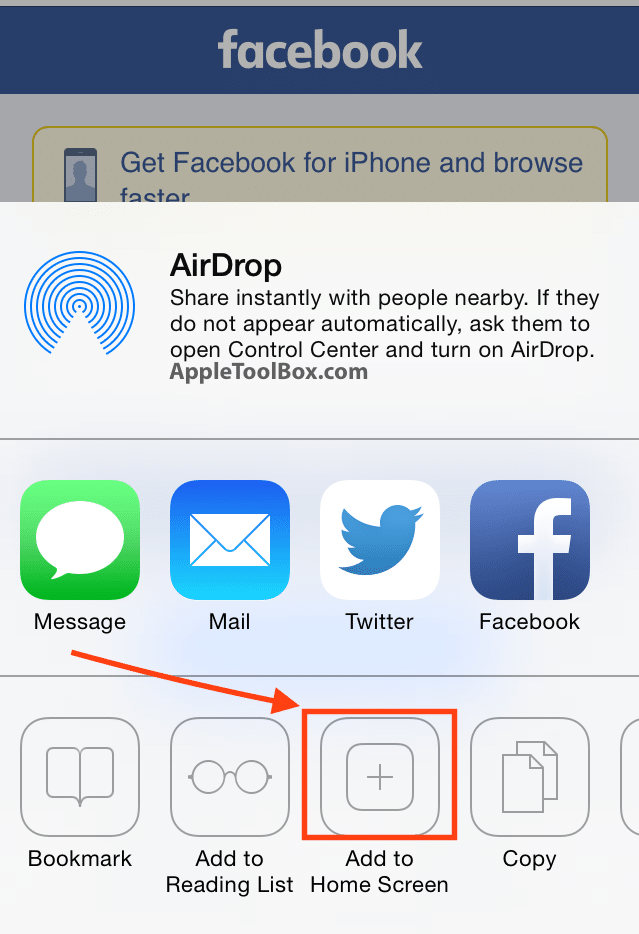
Del gjerne denne artikkelen hvis den hjalp deg med appene dine som krasjer og ikke svarer på iPhone eller iPad. Hvis du har flere tips du vil dele, kan du dele det via kommentarene.

Sudz (SK) har vært besatt av teknologi siden den tidlige ankomsten av A/UX til Apple, og er ansvarlig for den redaksjonelle ledelsen av AppleToolBox. Han er basert i Los Angeles, CA.
Sudz spesialiserer seg på å dekke alt macOS, etter å ha gjennomgått dusinvis av OS X- og macOS-utviklinger gjennom årene.
I et tidligere liv jobbet Sudz med å hjelpe Fortune 100-selskaper med deres ambisjoner om teknologi og forretningstransformasjon.